Данная модель МФУ позволяет узнать реальную версию прошивки с Configuration Report. Для этого нажать кнопку "Статус устройства" на панели управления, стрелками "Вверх" или "Вниз" выделите пункт "Информационные страницы" и нажмите кнопку "OK", для печати отчета выберите "Страница конфигурации" затем нажмите "OK". Стрелками "Влево" или "Вправо" выбираем значение "Да" в сообщении "Напечатать?" и нажмите кнопку "OK". Аналогичным образом распечатываем отчет "Сведения о расходных материалах" с которого берем данные по номеру CRUM чипа.МФУ имеет режим принудительной загрузки (Download mode), данный режим применяется если аппарат не прошивается в обычном режиме (вероятно ранее в него была загружена прошивка с защитой от обновлений). Для входа в режим принудительной загрузки на выключенном аппарате нажать кнопку Stop и включить МФУ. На экране появится Press Stop key to Download. Нажать еще раз Stop и аппарат перейдет в режим принудительной загрузки, написав на экране Wait image. Если интервал Ваших действий превышает 15 секунд, то аппарат автоматически перейдет в нормальный режим. Пример отчета конфигурации (Configuration Report) Xerox WC 3315: 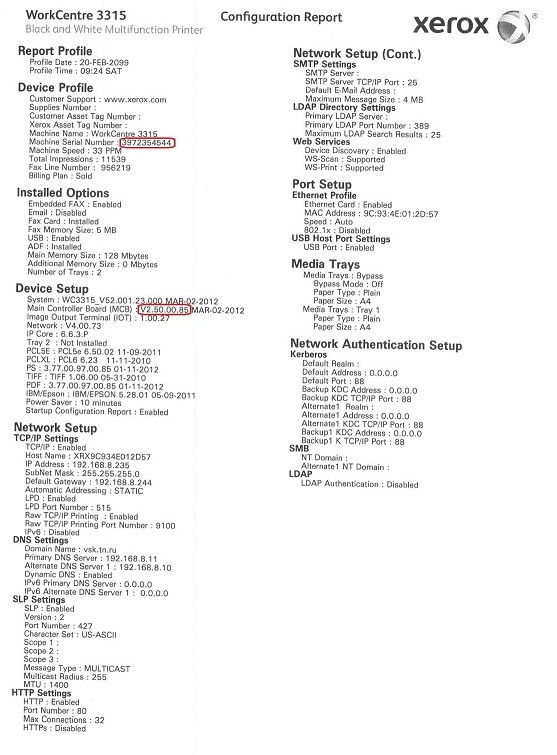
Пример отчета "Сведения о расходных материалах" Xerox WC 3315: 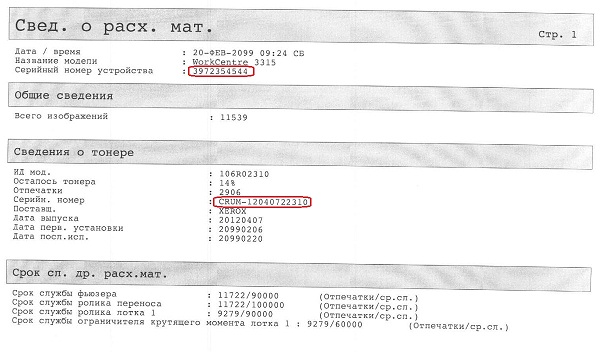
| 






